- Autor Lauren Nevill [email protected].
- Public 2023-12-16 18:55.
- Modificat ultima dată 2025-01-23 15:23.
Mai devreme sau mai târziu, orice jucător are dorința de a-și crea propriul server pentru jocul său, pe care oricine ar putea face ceea ce dorește. În plus, un server de jocuri cu marketing și publicitate adecvate poate aduce destul de mult profit. Cea mai populară este crearea de servere Lineage 2.
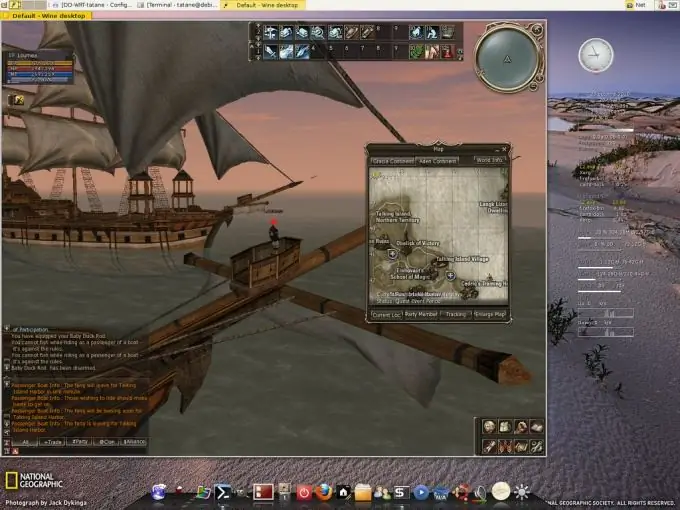
Este necesar
- - Mașină Java,
- - server MySQL,
- - Navicat,
- - Pachetul server Lineage 2.
Instrucțiuni
Pasul 1
Pentru a instala serverul Lineage 2, trebuie mai întâi să instalați Java și MySQL pe sistem, deoarece majoritatea ansamblurilor folosesc acest pachet special. Java are o mulțime de instrumente pentru lucrul cu rețeaua, în timp ce MySQL este considerat unul dintre cele mai convenabile SGBD.
Pentru a instala Java, trebuie doar să instalați biblioteca corespunzătoare care vine împreună cu programul de instalare. Puteți să-l descărcați de pe site-ul oficial al companiei Sun. MySQL este, de asemenea, echipat cu un program de instalare convenabil, va fi suficient să selectați directorul în care se află baza de date. Mai interesant este utilitarul de configurare care rulează după instalare. Merită să alegeți Configurare standard, instalați ca Windows Service. Apoi, trebuie să furnizați o parolă pentru superutilizator. Apoi, va trebui să specificați o parolă pentru conectarea la baza de date, care este mai bine de reținut, deoarece este necesară instalarea serverului.
Pasul 2
Următorul pas este instalarea Navicat (un instrument pentru lucrul cu MySQL). Pentru funcționarea sa, este necesară o licență, instalarea se efectuează utilizând un program de instalare obișnuit. După instalare, va trebui să lansați pictograma creată „Navicat pentru MySQL”. Pentru a crea o nouă conexiune, introduceți elementul de meniu corespunzător (Fișier - Conexiune nouă). Numele serverului este introdus în câmpul Nume conexiune, gazda poate fi lăsată localhost. Numele de utilizator este root, parola este aceeași cu cea specificată în timpul instalării MySQL. Apoi, pe conexiunea creată, faceți clic dreapta și selectați „Bază de date nouă”. Aceasta va crea un nou DB. Este recomandabil să îl denumiți cu același nume ca serverul.
Pasul 3
Apoi, trebuie să despachetați serverul Lineage gata făcut descărcat într-un folder specific în care va fi localizat (de exemplu, folderul Server din rădăcina unității C:). Apoi, fișierele și scripturile programului sunt configurate (pentru o editare corectă, citiți fișierul readme). Arhiva, de regulă, conține fișiere executabile, rulând care (după configurarea corespunzătoare), serverul devine disponibil pentru joc.






